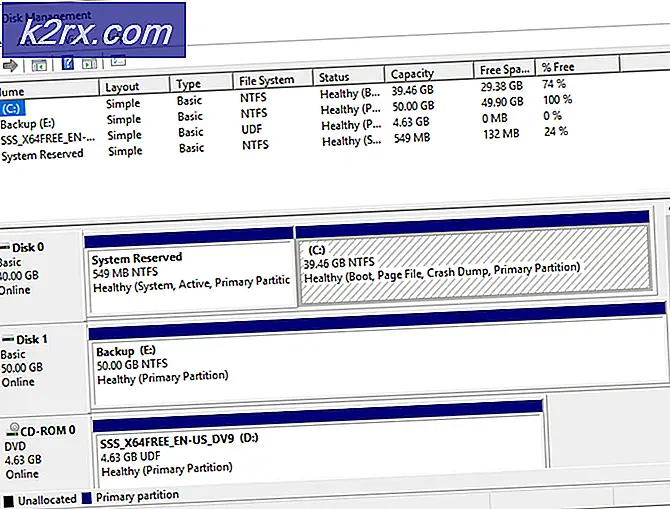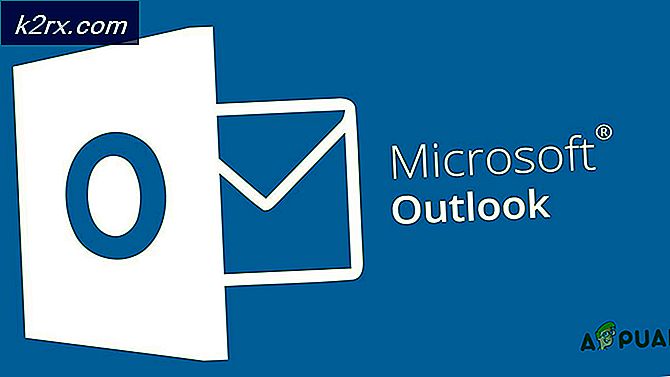Løst: javascript: void (0)
Nogle computerbrugere kan støde på fejlen javascript: void (0) mens du surfer på internettet. Selvom det ikke er en meget kritisk fejl, er det sikkert en irriterende at støde på. Når du støder på fejlen javascript: void (0), er det højst sandsynligt en indikation på en fejl, der stammer fra din browser. som igen blokerer dig for at få adgang til en bestemt hjemmeside. Interessant nok vises ovenstående fejl kun, når brugeren forsøger at få adgang til nogle websteder; ikke alle af dem. Grundårsagen til fejlen kan spores til en resident popup-blokering i din internetbrowser. Det kan også udløses af en proxyserver, hvis du opretter forbindelse til internettet via proxy.
Hvordan kan fejlen javascript: void (0) blive rettet?
Der er flere tilgange til dette, afhængigt af hvad der forårsagede javascript fejlen i første omgang. Hvis det skyldes en proxyserver, og du forbinder til internettet via en delt computer, kan det være en regelmæssig begivenhed. I så fald anbefales det at kontakte netværksadministratoren for at få hjælp. Ellers nedenfor er de trin, du skal følge for at fjerne javascript: void (0) fejlen.
BEMÆRK: Sørg for, at Java er installeret og fungerer korrekt på din maskine. Du kan gøre dette ved at kontrollere kontrolpanelet under programmer og funktioner. Kontrol af Java's status via webbrowseren er lidt anderledes afhængigt af din browser type.
Mulighed 1: Aktivering af Java
Internet Explorer
For Internet Explorer kan du kontrollere, om Java virker ok som nedenfor.
Klik på værktøjer i det åbne Internet Explorer-vindue.
Vælg Internetindstillinger .
Vælg fanen Sikkerhed og klik på den brugerdefinerede niveauknap.
Rul nedad, indtil du når indstillingen ' Scripting of Java applets' under punktet 'Scripting'.
Sørg for, at 'Aktiver' er valgt, og klik derefter på OK.
PRO TIP: Hvis problemet er med din computer eller en bærbar computer / notesbog, skal du prøve at bruge Reimage Plus-softwaren, som kan scanne lagrene og udskifte korrupte og manglende filer. Dette virker i de fleste tilfælde, hvor problemet er opstået på grund af systemkorruption. Du kan downloade Reimage Plus ved at klikke herGoogle Chrome
Mens de generelle Internet Explorer-indstillinger også gælder for Google Chrome, kan du stadig kontrollere Java-statusen i Chrome.
Find ikonet øverst til højre i Google Chrome-vinduet (3 parallelle vandrette bindestreger). Klik på den.
Flyt markøren nedad og klik på Indstillinger .
Gå til Vis avancerede indstillinger .
Klik på ' Indholdsindstillinger ' under 'Beskyttelse af personlige oplysninger'.
Under 'JavaScript' skal du klikke på Tillad alle websteder at køre JavaScript (anbefales).
Klik på OK.
Firefox
For Firefox skal du gøre følgende:
Klik på ikonet øverst til højre (svarende til Chrome).
Klik på 'Tilføjelser'.
Klik på fanen 'Plugins'.
Klik på pluginet til Java ™ Platform
Kontroller altid aktiveringsknappen.
Nu har du Java aktiveret i din browser. Genstart din browser og prøv at få adgang til hjemmesiden, som udløste fejlen. Javascript: void (0) skal ikke længere vises. Hvis det gør det, så prøv også følgende alternativer.
Mulighed 2: Genindlæs siden ved at omgå cachen
Denne mulighed opdaterer beskadigede eller muligvis forældede filer. Mens du holder skift nøglen, skal du klikke på Reload-knappen. Genvejen til dette er CTRL + F5.
Mulighed 3: Fjern cachen.
Fjernelse af browserens cache kan variere afhængigt af den anvendte browser, men metoden i Firefox er som nedenfor
Valg> Avanceret> Netværk> Cached webindhold> (Klik) Ryd nu.
Genstart din browser og prøv igen.
Mulighed 4: Fjern cookies fra din browser
For alle de websteder, der kører op javascript: void (0), rydde deres cookies. Genstart browseren og prøv igen at oprette forbindelse til webstederne.
PRO TIP: Hvis problemet er med din computer eller en bærbar computer / notesbog, skal du prøve at bruge Reimage Plus-softwaren, som kan scanne lagrene og udskifte korrupte og manglende filer. Dette virker i de fleste tilfælde, hvor problemet er opstået på grund af systemkorruption. Du kan downloade Reimage Plus ved at klikke her